Důvody a způsoby nápravy Nelze aktivovat váš iPhone okamžitě
Prožívání frustrace bytí nelze aktivovat váš iPhone může být skutečná bolest hlavy. Než se pustíme do opravy, pojďme si rozebrat, proč se to děje a co potřebujete, abyste mohli začít. Aktivace vašeho iPhone znamená, že se musí hladce připojit k serverům Apple a mít dobré připojení k internetu. Nyní pojďme prozkoumat některé běžné problémy a jednoduchá řešení, jak rychle aktivovat váš iPhone.
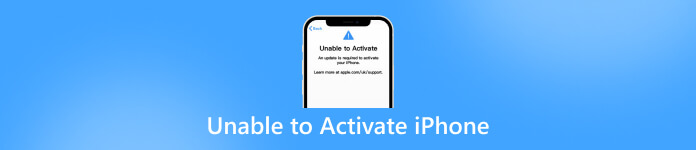
V tomto článku:
- Část 1. Proč nemohu aktivovat svůj iPhone a co potřebuji před aktivací
- Část 2. Jak aktivovat zařízení iPhone pomocí triku se SIM kartou [pouze pro staré zařízení iOS]
- Část 3. Jak opravit Nelze aktivovat iPhone přes připojení k internetu
- Část 4. Jak opravit Nelze aktivovat iPhone prostřednictvím podepisování Apple ID
- Část 5. Jak opravit Nelze aktivovat iPhone, když je uzamčen
- Část 6. Nejčastější dotazy týkající se Nelze aktivovat iPhone
Část 1. Proč nemohu aktivovat svůj iPhone a co potřebuji před aktivací
Pokud se vám nedaří aktivovat váš iPhone, může to mít několik důvodů. Zde jsou některé běžné příčiny a kroky, které můžete podniknout k odstranění problému:
1. Síťové připojení
Ujistěte se, že váš iPhone má stabilní připojení k internetu, ať už přes Wi-Fi nebo mobilní data. Bez připojení nebude váš iPhone schopen komunikovat s aktivačními servery společnosti Apple.
2. SIM karta
Ujistěte se, že jste do iPhonu vložili platnou SIM kartu, pokud je to možné. Některé modely vyžadují pro aktivaci SIM kartu.
3. Problémy se serverem
Aktivační servery společnosti Apple mohou občas zaznamenat vysoký provoz nebo údržbu, což způsobí zpoždění v aktivaci. Můžete zkontrolovat stránku Stav systému společnosti Apple, abyste zjistili, zda existují nějaké přetrvávající problémy s aktivačními servery.
4. Zámek aktivace
Pokud nastavujete použitý iPhone, může být propojen s Apple ID někoho jiného a chráněn zámkem aktivace. Budete muset kontaktovat předchozího vlastníka, aby odstranil zařízení ze svého účtu nebo poskytl společnosti Apple doklad o nákupu.
5. Verze pro iOS
Ujistěte se, že váš iPhone používá nejnovější verzi iOS. Aktualizace můžete zkontrolovat v Nastavení, Obecné a Aktualizace softwaru.
6. Aktivace iTunes
Pokud se vám nedaří aktivovat váš iPhone vzduchem, zkuste jej aktivovat pomocí iTunes na počítači. Připojte svůj iPhone k počítači s nainstalovanou nejnovější verzí iTunes a postupujte podle pokynů na obrazovce.
5 věcí, které musíte udělat před aktivací iPhone:
Když iPhone není aktivován, je třeba udělat několik věcí, než jej aktivujete, a zde jsou důležité věci:
◆ Ujistěte se, že máte připravené Apple ID. Pokud žádný nemáte, můžete si jej vytvořit.
◆ Některé modely iPhone vyžadují k aktivaci platnou SIM kartu, zejména aktivaci mobilního tarifu.
◆ Ujistěte se, že máte stabilní připojení k internetu, buď prostřednictvím Wi-Fi nebo mobilních dat.
◆ Ujistěte se, že má váš iPhone dostatek energie pro dokončení procesu aktivace.
◆ Pokud nastavujete nový iPhone, ujistěte se, že se jedná o legitimní nákup od autorizovaného prodejce.
Část 2. Jak aktivovat zařízení iPhone pomocí triku se SIM kartou [pouze pro staré zařízení iOS]
U starších iPhonů a určitých verzí iOS potřebujete SIM kartu v přihrádce na SIM, abyste mohli opravit, když iPhone není aktivován. I když nepoužíváte mobilní službu, postačí jakákoli kompatibilní SIM karta. Někdy můžete vidět a ŽÁDNÁ SIM chyba, i když je tam SIM karta. Pokud k tomu dojde, zkuste vyjmout zásobník pomocí kancelářské sponky nebo nástroje, upravte SIM kartu a vložte ji zpět. Tím se problém často vyřeší a váš iPhone se aktivuje hladce.
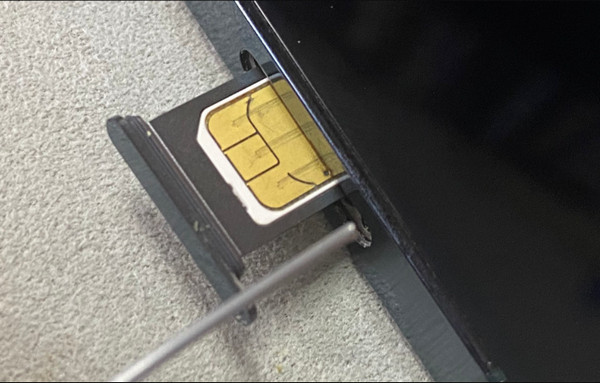
Část 3. Jak opravit Nelze aktivovat iPhone přes připojení k internetu
Pokud máte potíže s aktivací svého iPhone, nejprve se připojte k Wi-Fi, místo abyste spoléhali na mobilní data. Wi-Fi obvykle poskytuje stabilnější připojení pro aktivaci. Pokud to nepomůže, zkuste restartovat router Wi-Fi a vypněte na něm všechna nastavení VPN. Také se vyhněte používání veřejných Wi-Fi sítí, jako jsou ty v kavárnách nebo na letištích, protože by mohly způsobit problémy. Zajištěním silného připojení Wi-Fi a odstraňováním problémů se směrovačem byste měli být schopni aktivovat svůj iPhone hladce.
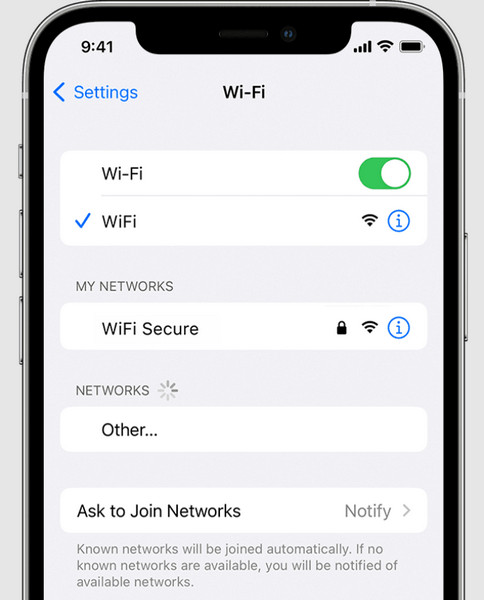
Část 4. Jak opravit Nelze aktivovat iPhone prostřednictvím podepisování Apple ID
Někdy se budete muset přihlásit pomocí svého Apple ID, abyste aktivovali svůj iPhone, zejména pokud má povolený zámek aktivace. Tato funkce chrání vaše zařízení v případě ztráty nebo odcizení. Pokud budete během aktivace požádáni o přihlášení, postupujte podle pokynů. Pokud však na novém iPhonu vidíte Zámek aktivace, může se jednat o starší model, proto ihned kontaktujte prodejce nebo Apple Store.
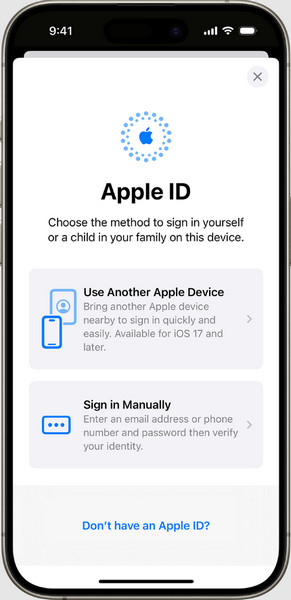
Pokud jste iPhone koupili od někoho jiného, ujistěte se, že stále není propojen s jeho Apple ID. Pokud ano, budete k odstranění zámku aktivace potřebovat heslo jeho Apple ID. Dejte si pozor na podvody od prodejců, kteří se mohou pokusit účtovat poplatky navíc za odemknutí telefonu. Přihlášením pomocí správného Apple ID můžete vyřešit problémy s aktivací a nastavit svůj iPhone.
Část 5. Jak opravit Nelze aktivovat iPhone, když je uzamčen
Pokud se vám aktivace iPhonu nezdařila, obrazovka Ztracený režim nebo obrazovka Uzamčeno pro vlastníka kvůli zámku aktivace iCloud, imyPass iPassBye přichází na pomoc. Je to šikovná služba, která odemkne zámek aktivace iCloud jediným kliknutím. Pokud tedy řešíte frustrující zamykací obrazovky nebo problémy s aktivací iCloudu, aplikace nabízí jednoduché a spolehlivé řešení, jak váš iPhone aktivovat hladce a bez problémů. Naučte se, jak jej používat, pomocí níže uvedeného tutoriálu.
Nainstalujte a otevřete imyPass iPassBye na vašem počítači.
Připojte svůj iPhone nebo iPad k počítači a důvěřujte připojení.
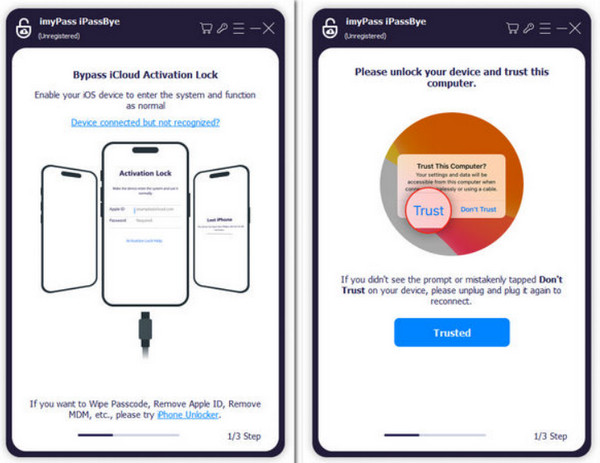
Zkontrolujte všechna varování a klikněte Start pro zahájení ověřování.
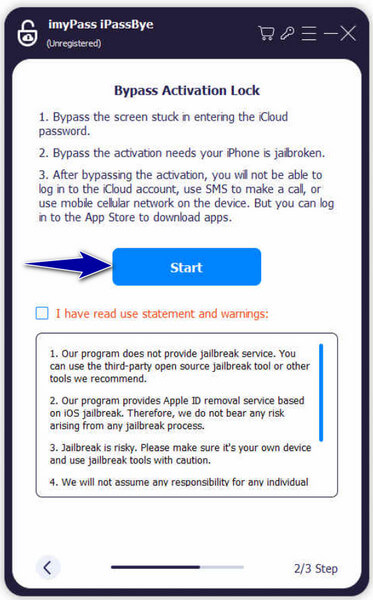
Poznámka:
Útěk z vězení vašeho iOS zařízení před použitím iMyPass iPassBye. Najít Výuka útěk z vězení iOS v aplikaci pro návod.
Potvrďte informace o zařízení a klikněte Spusťte aktivaci bypassu zahájit proces.
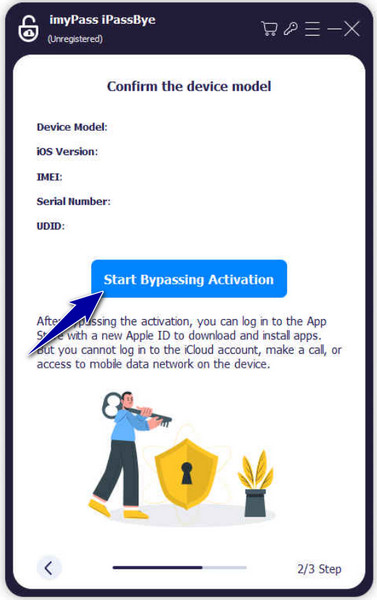
Možná budete chtít vědět:
Nejčastější dotazy.
-
Jak obnovíte iPhone, který se neaktivuje?
Pokud se váš iPhone neaktivuje, můžete jej zkusit obnovit pomocí iTunes na vašem počítači. Připojte svůj iPhone k počítači, otevřete iTunes a vyberte své zařízení. Poté vyberte možnost obnovení vašeho iPhone. Dokončete proces obnovení podle pokynů na obrazovce.
-
Jak znovu aktivuji svůj starý telefon?
Pokud se váš iPhone neaktivuje, můžete jej zkusit obnovit pomocí iTunes na vašem počítači. Připojte svůj iPhone k počítači, otevřete iTunes a vyberte své zařízení. Poté vyberte možnost obnovení vašeho iPhone. Dokončete proces obnovení podle pokynů na obrazovce.
-
Mohu aktivovat svůj iPhone bez aktivačního hesla iCloud?
Pokud je váš iPhone uzamčen pomocí aktivačního hesla iCloud a nemáte potřebné přihlašovací údaje, jako je Apple ID a heslo, budete muset požádat o pomoc předchozího vlastníka nebo podporu Apple. Bez správného aktivačního hesla iCloud není možné iPhone aktivovat.
-
Jak opravím chyby aktivace na svém iPhone?
Pokud na vašem iPhone dochází k chybám aktivace, zkuste nejprve restartovat zařízení. Pokud to nefunguje, ujistěte se, že máte stabilní připojení k internetu, a zkuste aktivovat svůj iPhone přes Wi-Fi. Pokud problém přetrvává, požádejte o další pomoc svého mobilního operátora nebo podporu Apple.
-
Proč je na mém iPhonu uvedeno, že je vyžadována aktivace?
Pokud se na vašem iPhonu zobrazí zpráva Je vyžadována aktivace, znamená to, že zařízení musí být před použitím aktivováno. K tomu obvykle dochází při nastavování nového iPhone nebo po provedení obnovení továrního nastavení. Podle pokynů na obrazovce dokončete proces aktivace, který obvykle zahrnuje připojení k síti Wi-Fi a přihlášení pomocí svého Apple ID.
Závěr
Když iPhone se na Verizonu neaktivuje můžete použít různé techniky, které používáme v tomto článku. Doufáme, že zde uvedený tutoriál vám pomůže problém okamžitě vyřešit.
Horká řešení
-
Odemkněte iOS
- Recenze bezplatných služeb iCloud Unlock
- Obejít aktivaci iCloud pomocí IMEI
- Odebrat Mosyle MDM z iPhone a iPad
- Odeberte support.apple.com/iphone/passcode
- Recenze Checkra1n iCloud Bypass
- Obejít přístupový kód obrazovky zámku iPhone
- Jak na útěk z vězení iPhone
- Odemkněte iPhone bez počítače
- Obejít iPhone uzamčený pro vlastníka
- Obnovení továrního nastavení iPhone bez hesla Apple ID
-
Tipy pro iOS
-
Odemkněte Android
-
Heslo systému Windows

